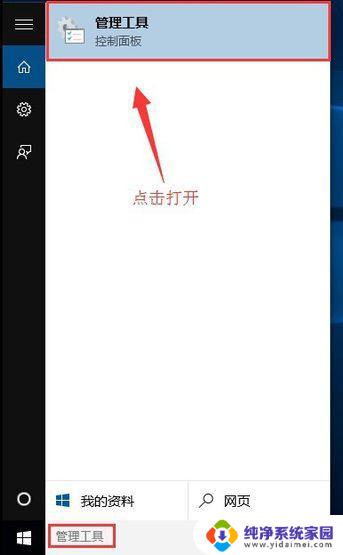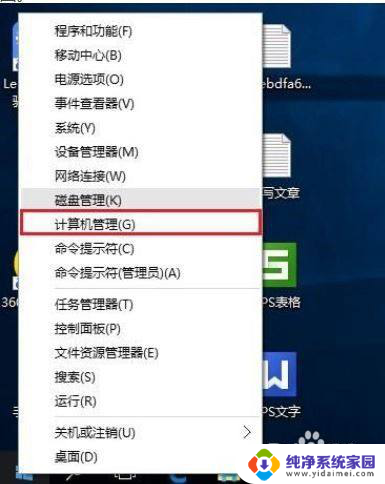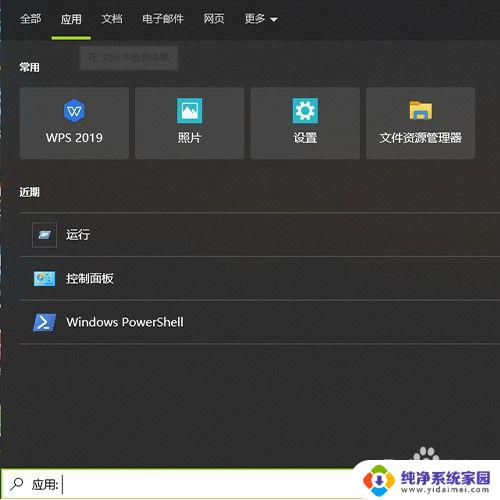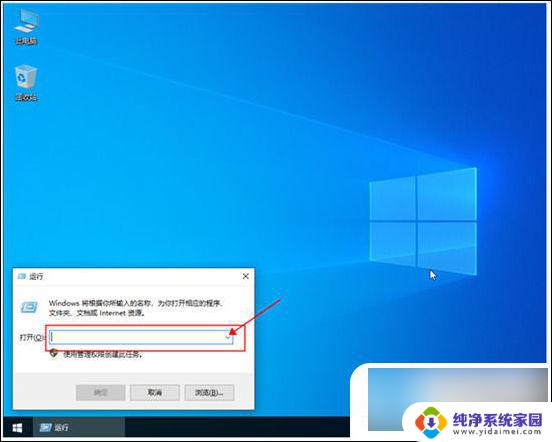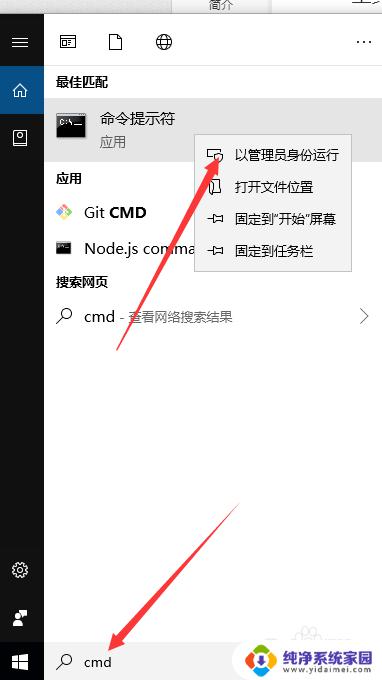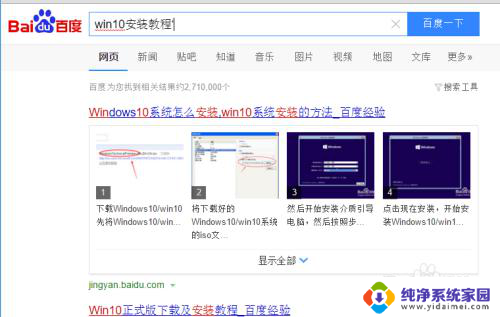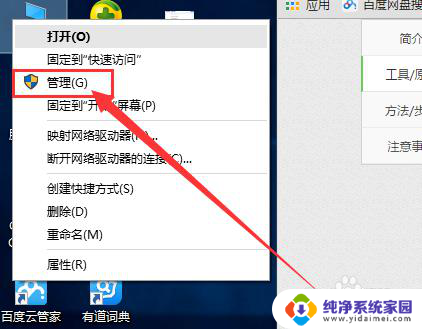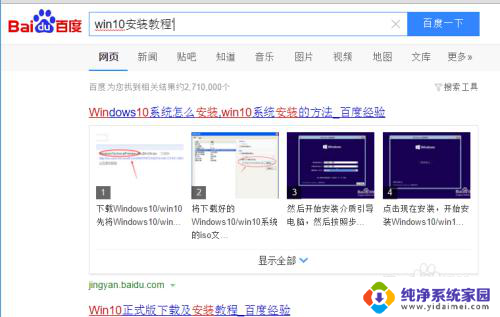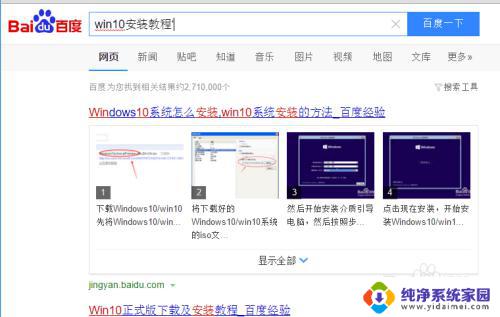家庭版win10管理员权限开启 WIN10家庭版管理员权限获取方法
更新时间:2023-11-27 13:38:26作者:xiaoliu
家庭版win10管理员权限开启,在如今的数字化时代,电脑已经成为了我们日常生活中不可或缺的工具之一,对于许多使用家庭版Windows 10操作系统的用户来说,他们可能会遇到一个问题,那就是无法获得管理员权限。管理员权限对于个人电脑的管理和维护至关重要,它可以让用户拥有更多的操作权限和控制权。幸运的是有一些方法可以帮助我们在家庭版Win10上获取管理员权限,让我们能够更好地管理和保护我们的个人电脑。
具体方法:
1.首先键盘点击WIN+R调出“运行”窗口,如图所示。
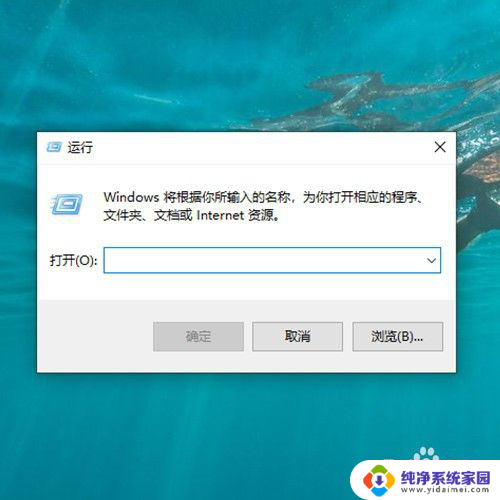
2.然后在里面输入“control userpasswords2”,如图所示。
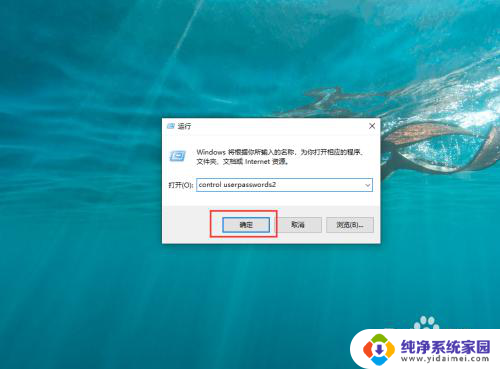
3.然后点击“Administrator”,如图所示。
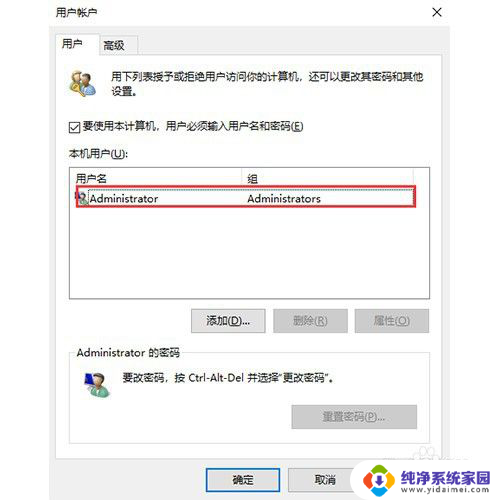
4.然后点击“属性”,如图所示。
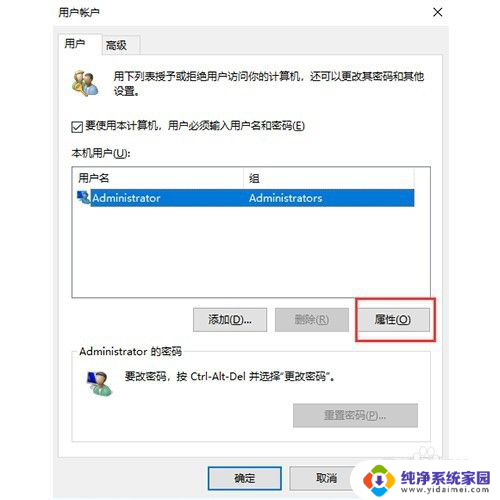
5.然后点击“组成员”,如图所示。
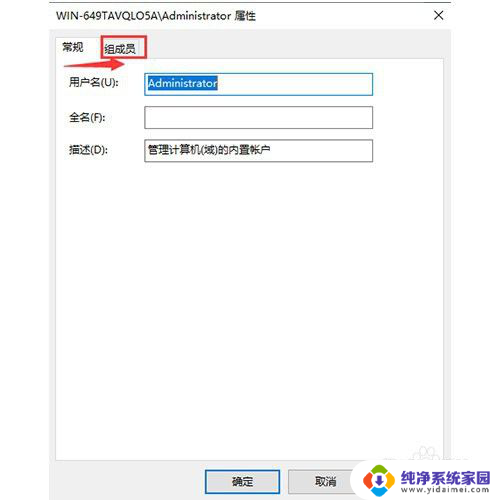
6.最后点击“其他”,在下拉框中选择需要权限的“管理员”,如图所示。
以上就是家庭版win10管理员权限开启的全部内容,如果遇到这种情况,你可以按照以上步骤解决问题,非常简单和快速。